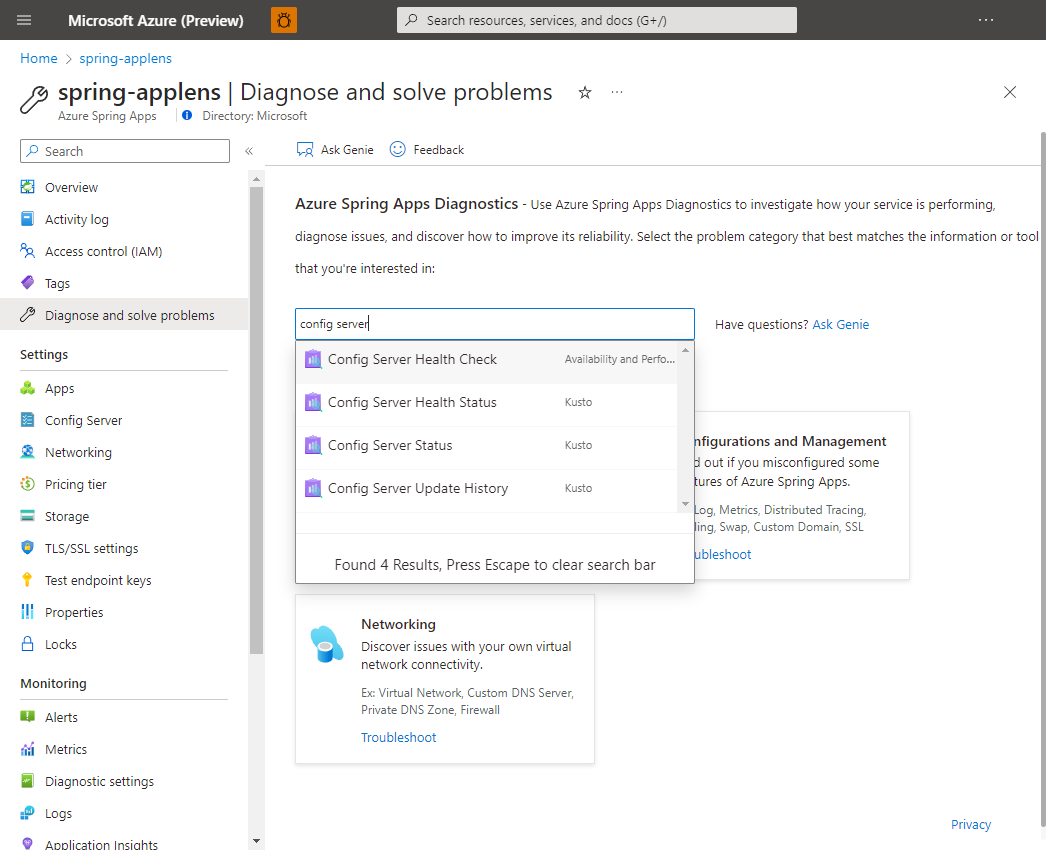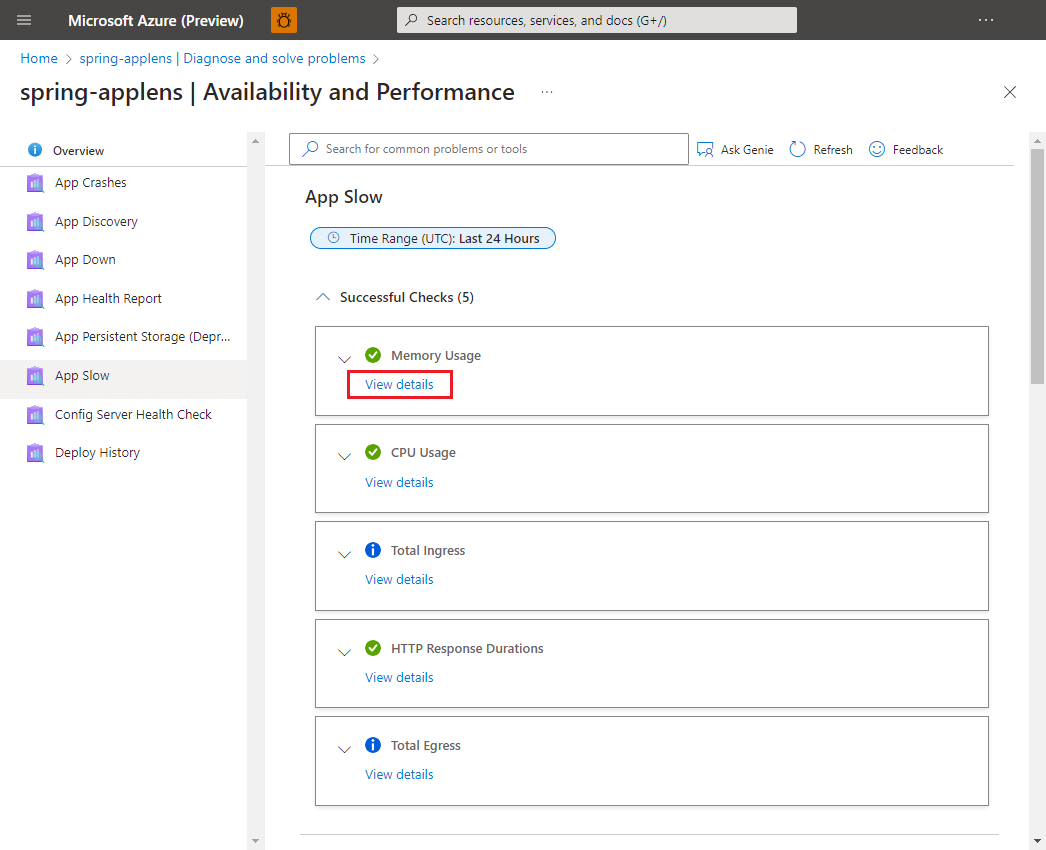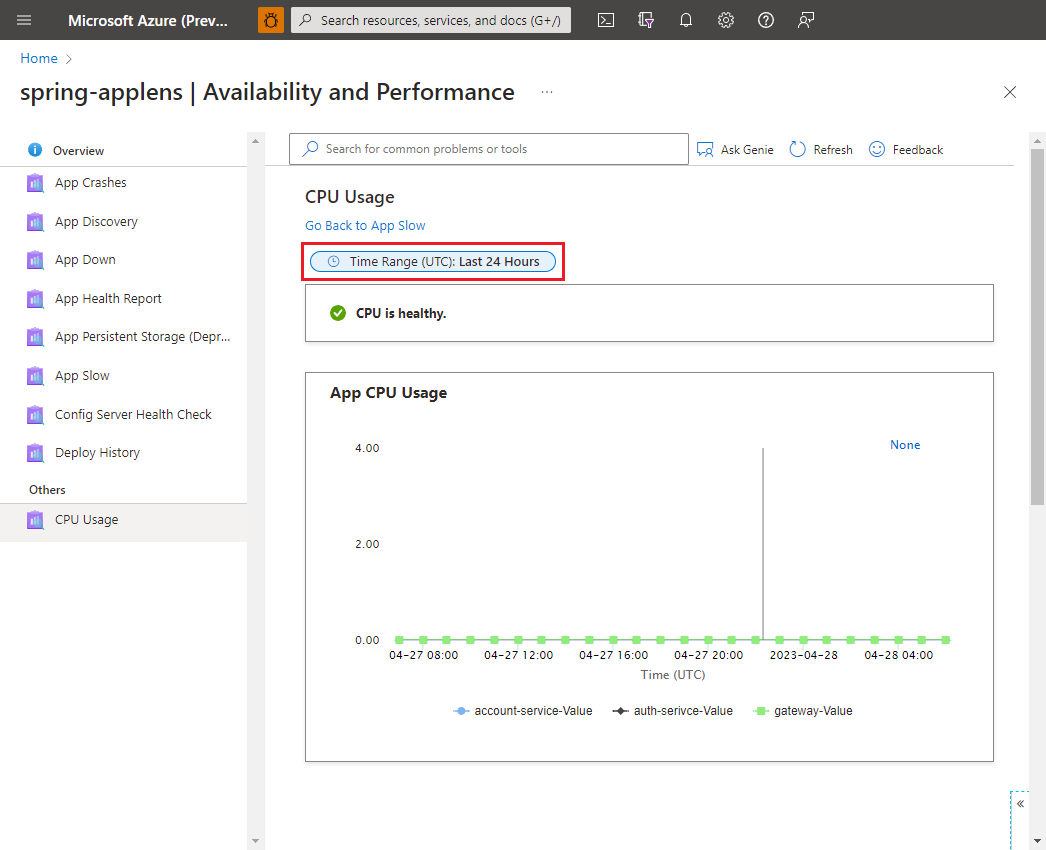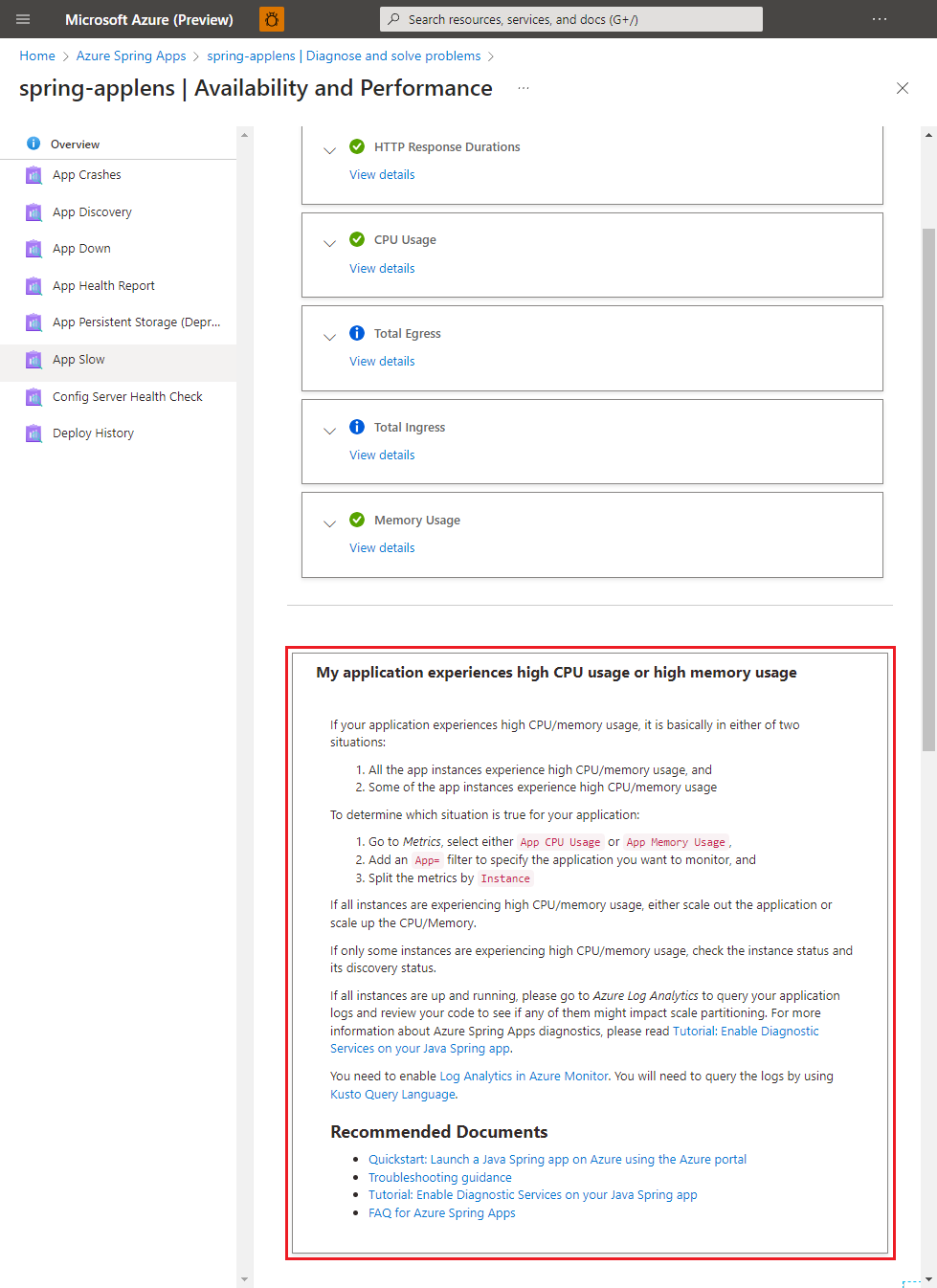Diagnostiquer et résoudre les problèmes dans Azure Spring Apps par vous-même
Remarque
Azure Spring Apps est le nouveau nom du service Azure Spring Cloud. Bien que le service ait un nouveau nom, vous verrez l’ancien nom à divers endroits pendant un certain temps, car nous travaillons à mettre à jour les ressources telles que les captures d’écran, les vidéos et les diagrammes.
Cet article s’applique à : ✔️ Java ✔️ C#
Cet article s’applique au : Niveau ✔️ De base/Standard ✔️ Entreprise
Cet article explique comment utiliser les diagnostics Azure Spring Apps.
Le service de diagnostics Azure Spring Apps est une expérience interactive vous permettant de résoudre les problèmes de votre application sans besoin de configuration. La fonctionnalité de diagnostic Azure Spring Apps identifie les incidents et vous guide vers les informations qui vous aident au dépannage et à la résolution des problèmes.
Prérequis
Pour effectuer cet exercice, vous avez besoin des éléments suivants :
- Un abonnement Azure. Si vous n’avez pas d’abonnement Azure, créez un compte gratuit avant de commencer.
- Une instance de service Azure Spring Apps déployée. Pour plus d’informations, consultez Démarrage rapide : Déployer votre première application sur Azure Spring Apps.
- Au moins une application déjà créée dans votre instance de ce service.
Accédez à la page Diagnostics.
Connectez-vous au portail Azure.
Accédez à votre page Vue d’ensemble d’Azure Spring Apps.
Sélectionnez Diagnostiquer et résoudre les problèmes dans le volet de navigation.
Rechercher des problèmes journalisés
Pour rechercher un problème, vous pouvez effectuer une recherche en saisissant un mot clé ou en sélectionnant un groupe de solutions pour explorer tous les résultats de cette catégorie.
La sélection du contrôle d’intégrité du serveur de configuration, de l’état d’intégrité du serveur de configuration ou de l’historique des mises à jour du serveur de configuration affiche différents résultats.
Remarque
Spring Cloud Config Server n’est pas applicable au plan Azure Spring Apps Enterprise.
Recherchez votre détecteur cible et sélectionnez-le à exécuter. Un résumé des diagnostics s’affiche après l’exécution du détecteur. Sélectionnez Afficher les détails pour case activée détails de diagnostic.
Vous pouvez modifier l’intervalle de temps de diagnostic avec le contrôleur pour l’utilisation du processeur. Il peut y avoir un délai de 15 minutes pour les métriques et les journaux.
Certains résultats contiennent de la documentation connexe.